Ebben a rövid bemutatóban megtudhatja, hogyan ellenőrizheti a mac-címét, és hogyan szerkesztheti azt véletlenszerűen vagy egy adott helyettesítő mac-címhez.
Ehhez az oktatóanyaghoz a hálózati kártyán fogok dolgozni enp2s0, cserélje ki ezt a hálózati kártyát a sajátjára (pl.g eth0, wlan0, stb.)
A Mac-cím ellenőrzéséhez hajtsa végre a következőket:
ifconfig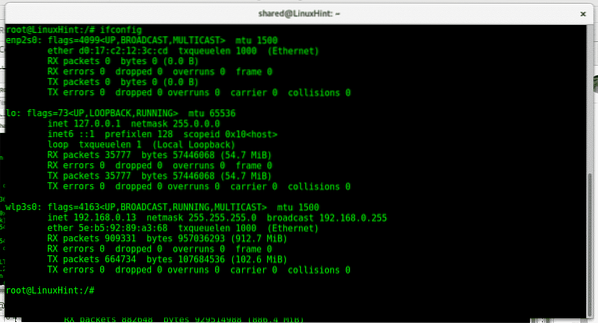
Az enp2s0 hálózati kártyán láthatjuk, hogy a mac címe d0: 17: c2: 12: 3c: cd, míg a wlp3s0 wifi kártya mac címe a2: 58: a6: 6a: 29: 04. A Mac 12 számjegyből áll, 6 mezőből áll, 2 karakterből és betűkkel, amelyeket „:” választ el, például XX: XX: XX: XX: XX: XX.
Az első 6 karakter és szám az eszköz gyártójához tartozik, esetemben a d0: 17: c2 az ASUS-hoz tartozik. Az utolsó 12 számjegy a hardver azonosítószáma, és egyedi.
Először is, a hálózati kártya mac címének szerkesztéséhez le kell tiltanunk a hálózati kártyánkat, a mac nem változtatható meg a kártya használata közben. Hálózati kártyafuttatásunk letiltása:
Ifconfig enp2s0 leEzután a mac-cím típusának szerkesztéséhez:
ifconfig enp2s0 hw éter 00: 00: 00: 00: 00: 01Ezután engedélyezze a hálózati kártyát a következő gépeléssel:
ifconfig enp2s0 fel
Ha gyakran kell szerkesztenünk a mac-t, akkor célszerű a macchanger nevű programot használni, telepíteni Debian vagy Ubuntu rendszerekre:
apt install macchanger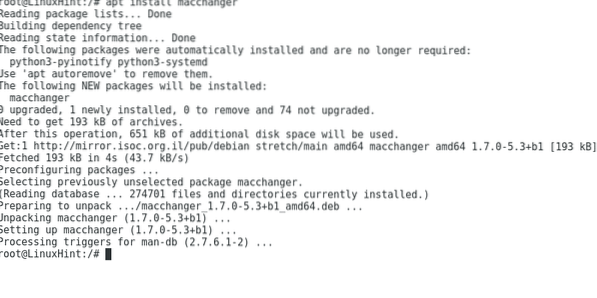
A telepítés során megkérdezik, hogy a macchanger-nek el kell-e indulnia, amikor egy hálózati eszköz engedélyezve van, itt bármit eldönthet, a mac-cím alapértelmezett megváltoztatása csak akkor okozhat problémát, ha az útválasztó konfigurálva van bizonyos mac-címek elfogadására.
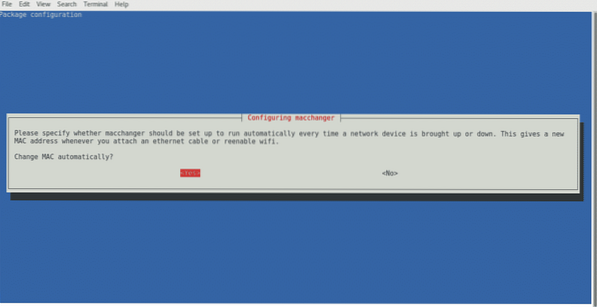
Válassza ki az egyik lehetőséget, és a befejezéshez nyomja meg az Enter billentyűt.
A macchanger telepítése után gépeléssel ellenőrizhetjük a mac címünket is
macchanger -s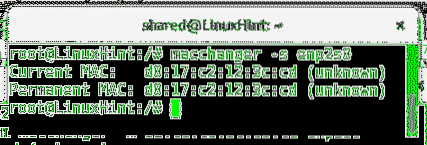
Amint láthatja, egyezik a használatával kitett mac címmel ifconfig.
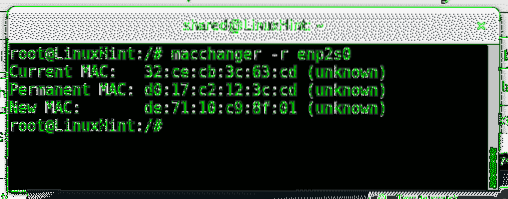
Itt a Macchanger megmutatja az aktuális mac-ot, a valódi hardver mac-ját (Permanent MAC) és az újat, ha hozzárendeli.Ha gyorsan szeretné megváltoztatni a mac címét véletlenszerű címhez, egyszerűen futtassa:
macchanger -rGyőződjön meg arról, hogy rootként futtatta a macchanger programot, és hogy a hálózati eszköz nem működik. Ha hibát tapasztal a parancs futtatásakor, akkor futtassa:
ifconfigA hálózati kártya letiltásához írja be a következőt:ifconfig”, És látni fogja, hogy a hálózati kártya nem jelenik meg.
Akkor fuss macchanger -r újra.
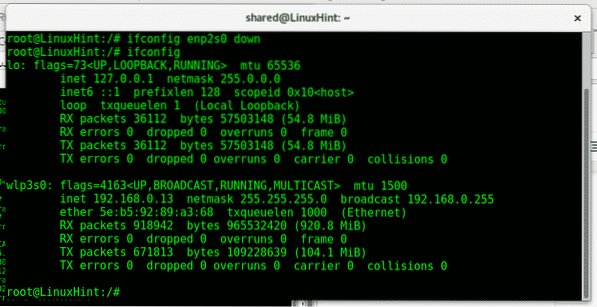
Ha kártyánkhoz egy adott címet akarunk rendelni, akkor végrehajthatjuk:
macchanger -m XX: XX: XX: XX: XX: XXPéldául
macchanger -m 32: ce: cb: 3c: 63: cd enp2s0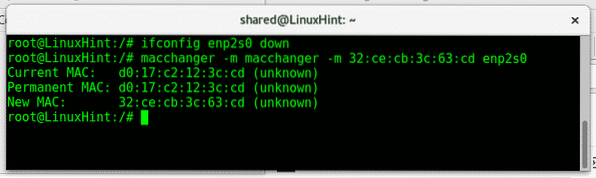
Ha beállítjuk a kártyánkat és futtatunk egy ifconfig-t, akkor meglátjuk az új mac-címet.
A mac címünk szerkesztése után engedélyeznünk kell a hálózati kártyát, ehhez a futtatáshoz ::
ifconfigifconfig
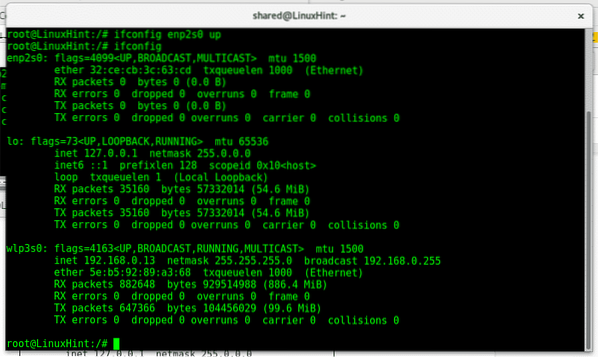
Most láthatjuk, hogy a rendszerünk megjeleníti az új mac címet is 32: ce: cb: 3c: 63: cd.
A tűzfalak és az IDS tartalmazhatnak olyan irányelveket, amelyek engedélyeznek és tiltanak bizonyos mac-címeket. Hálózati kártyáink fizikai címének kezelése nagyszerű lépés annak elkerülése érdekében, hogy nyomokat hagyjon a naplókban, és növelje a magánéletét az eszköz eltakarásával, vagy a hálózati akadályok elhárításakor, amikor egy hálózatot pentesztelnek, a leggyakoribb használat, amikor az elején elmondtuk, amikor feltörni akarunk wifi hozzáférés, amely a csatlakoztatott eszközt elkülöníti az aircrack csomagtól a mac címének klónozásával.
Remélem, hasznosnak találta ezt az oktatóanyagot a macchanger-en. A LinuxHint további tippjeihez és frissítéseihez kövesse a LinuxHint alkalmazást.
 Phenquestions
Phenquestions


